经验直达:
- excel表中的空格怎么去掉
- excel怎么用公式去掉空值
一、excel表中的空格怎么去掉
去掉excel表中文字中间的空格,可使用查找替换功能完成 。
方法/步骤如下:
1、打开需要去掉文字中空格的EXCEL表格 , 在开始选项卡找并点击“查找和替换” 。
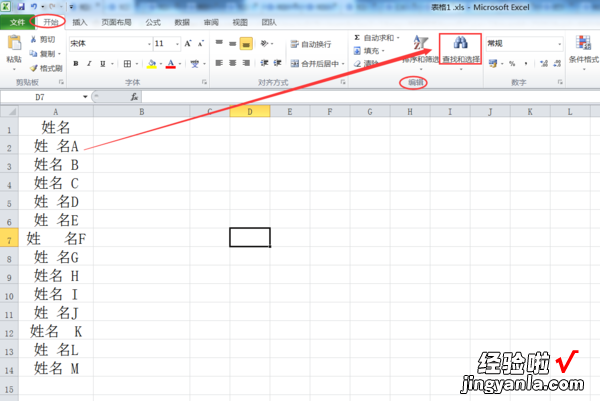
2、在弹出的下拉选择菜单中选择“替换” 。
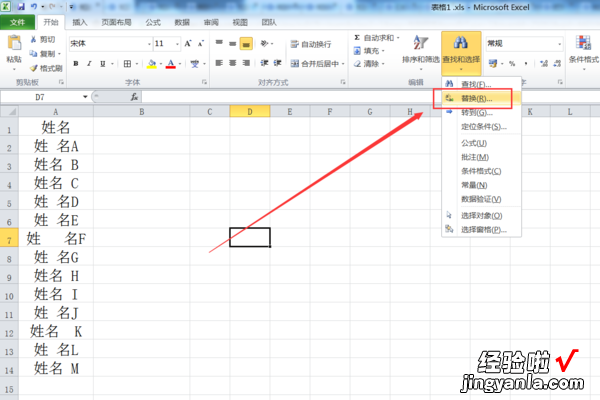
3、在“查找内容”后面的输入框中输入空格,然后删除“替换为”后面输入框的所有内容,点击“全部替换”即可 。
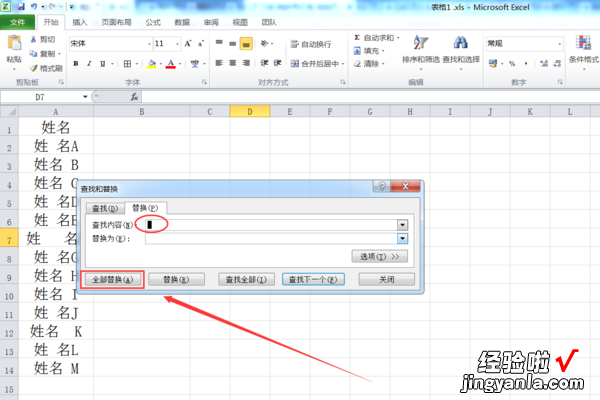
4、在弹出替换成功的提示窗口中,点击“确定”按钮 。
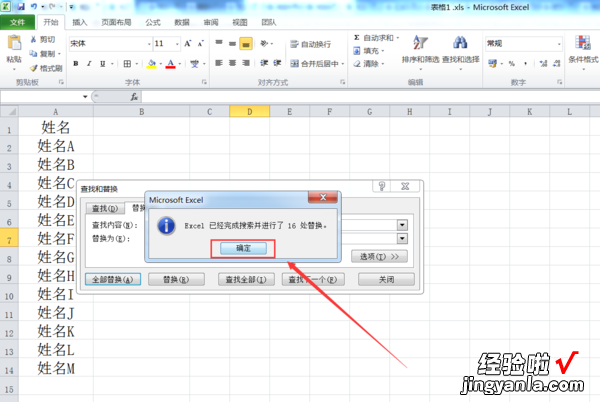
5、返回EXCEL表格,可发现EXCEL表格文字中间的所有空格都已去掉 。
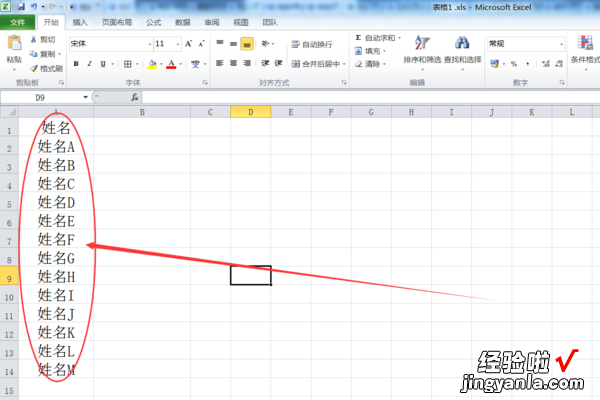
二、excel怎么用公式去掉空值
- 数据在A列 , 如图所示,要显示成B列的数据;可用刷选来实现,选中A和B这2列,排序和筛?。?
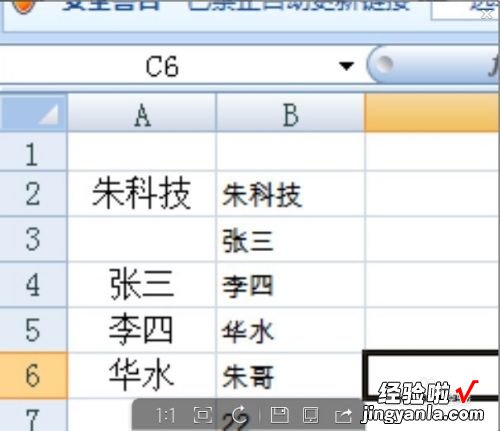
请点击输入图片描述
- 2
筛选---去掉空值,此时空的单元格都去掉了,留下得都是有数据在单元格
- 3
利用公式去除空的单元格,在B2输入公式=INDEX(A:A,SMALL(IF(A$1:A$100<>"",ROW($1:$100),65536),ROW(A1)))&""
【excel怎么用公式去掉空值 excel表中的空格怎么去掉】按下CTRL SHIFT ENTER
